不管你是新手还是经验丰富的开发人员,都需要使用源代码管理。因此很大几率上你会选择使用Git来管理源代码。
要发挥Git的全部潜力,我们需要了解Git命令。在本文中,你将学到最有用的一些Git命令,掌握这些Git命令将帮助你提升编码水平。
本Git命令指南共分为三个部分:基础命令,中级命令和高级Git命令。
基本Git命令
在这个部分中,我们要学习的是一些非常基础的Git命令。这些基本的Git命令是学习其他高级命令的基础。
下面请看这9个基本的Git命令。
1. git config
git config命令非常有用。尤其是在你第一次使用Git或刚安装新的Git时。此命令可设置身份——Name和Email地址。并且每次提交时会使用此信息。
用法
$ git config --global user.name "Your name"
$ git config --global user.email "Your email"
2. git version
顾名思义,它会检查你使用的是哪个版本的Git。目前,截至编写本指南时,Git for Windows的最新版本是2.31.1。它发布于2021年3月27日。
用法
$ git version
3. git init
这可能是你在Git中启动新项目所使用的第一个命令。此命令将创建一个空白的新存储库,然后你可以将源代码存储在此存储库中。
用法
$ git init
或者,你也可以在git init命令中使用存储库名称。
$ git init <your repository name>
4. git clone
git clone命令将使用现有的存储库进行复制。git init和git clone之间有一个主要区别。
在你需要在现有的存储库上进行复制时,使用git clone。git clone命令首先在内部使用git init命令,然后检出所有内容。
用法
git clone <your project URL>
5. git add
git add命令会把所有新的代码文件或修改后的文件添加到存储库中。此命令提供了添加文件和文件夹的不同选项。
下面是git add命令的用法。
将单个文件添加到暂存区
$ git add your_file_name
此选项会将所有修改过的文件和新文件添加到暂存区
$ git add *
6. git commit
这个Git命令是必不可少的。如果不能合理利用此命令,则可能会降低项目质量。
简而言之,git commit会将更改添加到本地存储库。
用法
$ git commit -m "your useful commit message"
7. git status
使用此Git命令可以方便地查看有多少文件需要得到关注。你可以随时运行此命令。
此命令可以用来在git add和git commit之间查看状态。
用法
$ git status
8. git branch
大多数时候,你的Git存储库中总会有多个分支。我们可以使用git branch命令有效地管理分支。Git分支有许多不同的选项和开关。
为简单起见,在这里我将重点介绍如何创建和删除Git分支。
用法
(i)列出所有分支:
$ git branch
(ii)创建新的分支:
$ git branch <branch_name>
(iii)删除分支:
$ git branch -d <branch_name>
9. git checkout
此Git命令用于在分支之间进行切换。这是功能强大的git命令之一,堪称万能的瑞士军刀。
以下是切换到另一个分支的语法。
用法
$ git checkout <branch_name>
此外,你也可以创建和检出到分支,用法如下
$ git checkout -b <your_new_branch_name>
中级Git命令
掌握了基本的Git命令之后,我们就该学习中级Git命令了。如果你需要与团队合作,与他人共享代码,那么这些Git命令会非常有用。另外,还有一些类似git log命令,这些命令可帮助查看以前的提交历史。
10. git remote
git remote命令就像边界,如果你需要与外界连接,则必须使用git remote命令。此命令会将你的本地存储库连接到远程。
用法
$ git remote add <shortname> <url>
举例
$ git remote add origin https://dev.azure.com/aCompiler/_git/DemoProject
11. git push
(借助git remote命令)与远程存储库连接之后,就需要将更改推送到存储库。
用法
$ git push -u <short_name> <your_branch_name>
举例
$ git push -u origin feature_branch
12. git push --set-upstream
在使用git push之前,我们应该先设置好origin和upstream。下面是设置upstream的命令。
用法
$ git push --set-upstream <short_name> <branch_name>
举例
$ git push --set-upstream origin feature_branch
13. git fetch
当需要下载其他团队成员的更改时,就得使用git fetch。
此命令会下载有关提交、引用等的所有信息,因此你可以在将这些更改应用于本地存储库之前对其进行检查。
用法
$ git fetch
14. git pull
git pull命令下载内容(而不是元数据),并立即用最新的内容更新本地存储库。
用法
$ git pull <remote_url>
15. git stash
此git命令会临时存储已修改的文件。你可以使用以下Git命令处理stash工作。
用法
$ git stash
可以使用以下命令查看所有stash
$ git stash list
如果你需要应用stash到分支,那就使用apply
$ git stash apply
16. git log
在git log的帮助下,你可以看到所有之前的提交,并且最近的提交出现在最前面。
用法
$ git log
默认情况下,它将显示当前已检出分支的所有提交,但是你可以强制通过所有选项来查看所有分支的所有提交。
$ git log --all
17. git shortlog
git shortlog命令会显示来自git log命令的摘要。如果你只对简短的摘要感兴趣,那么此命令就非常有用了。
这个命令有助于查看谁处理了什么,因为它对作者及其提交进行了分组。
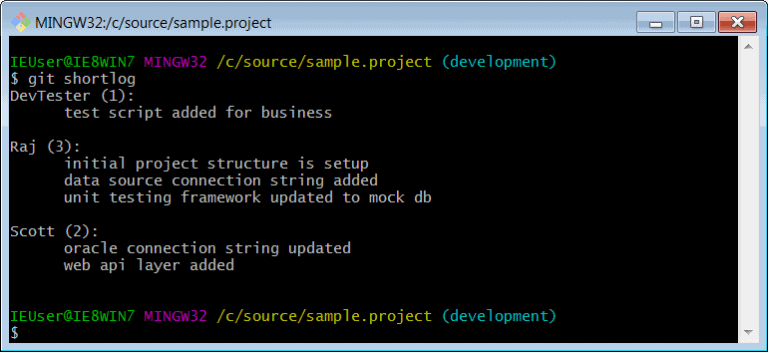
用法
$ git shortlog
18. git show
与git log相比,此命令将显示有关特定提交的详细信息。
用法
$ git show <your_commit_hash>
19. git rm
有时你需要从代码库中删除文件,在这种情况下,可以使用git rm命令。
它可以从索引和工作目录中删除跟踪的文件。
用法
$ git rm <your_file_name>
20. git merge
git merge可帮助将来自两个分支的更改集成到单个分支中。
用法
$ git merge <branch_name>
此命令会将<branch_name>合并到当前你选择的分支中。
高级Git命令
现在是时候再上一个层次了。在这个部分中,我们要学习的是高级的Git命令。这些命令就需要花时间去练习了。
但是一旦掌握了这些命令的基础知识,使用起来不要太轻松哦。
21. git rebase
git rebase类似于git merge命令。它把两个分支集成到一个分支中,但有一个不一样的地方:git rebase命令将会重写提交记录。
当你有多个私有分支合并到单个分支时,应使用git rebase命令。它将使得提交历史成为线性的。
用法
$ git rebase <base>
22. git bisect
git bisect命令可帮助查找糟糕的提交。
用法
i)启动git bisect
$ git bisect start
ii)让git bisect知道什么是好的提交
$ git bisect good a123
iii)让git bisect知道什么是糟糕的提交
$ git bisect bad z123
通过git bisect,只要几分钟你就可以缩小问题代码的范围。
23. git cherry-pick
git cherry-pick是一个蛮有用的命令,允许你从任意分支中选择任意提交并将其应用于其他任意分支。
用法
$ git cherry-pick <commit-hash>
git cherry-pick不会修改存储库的历史记录;相反,它会添加到历史记录。
24. git archive
git archive命令会把多个文件合并为单个文件。就好像zip实用程序一样,所以你可以提取存档文件以获取单个文件。
用法
$ git archive --format zip HEAD > archive-HEAD.zip
它将创建当前修订的zip存档。
25. git pull --rebase
在大多数情况下,当你使用git pull时,你需要重新设置基准(并且不进行合并)。
此时,你就可以使用此选项。
用法
$ git pull --rebase
这将帮助保持干净的历史记录。另外,还可以避免多次合并。
26. git blame
如果你需要逐行检查任意文件的内容,则需要使用git blame命令。它可以帮助确定是谁对文件进行了更改。
用法
$ git blame <your_file_name>
27. git tag
在Git中,标签很有用,你可以使用它们来管理发布。你可以将git tag视为不会改变的分支。尤其是要公开发布的时候,则更为重要了。
用法
$ git tag -a v1.0.0
28. git verify-commit
git verify-commit命令将检查gpg签名。GPG,GNU Privacy Guard,是sign文件中使用的工具,包含签名。
用法
$ git verify-commit <commit>
29. git verify-tag
可以以同样的方式确认标签。
用法
$ git verify-tag <tag>
30. git diff
大多数情况下,在提交或推送之前,你需要比较两个git文件或分支。用这个命令就方便多了。
用法
i)将工作目录与本地存储库进行比较:
$ git diff HEAD <filename>
ii)比较两个分支:
$ git diff <source branch> <target branch>
31. git citool
git citool是Git提交的图形化替代。
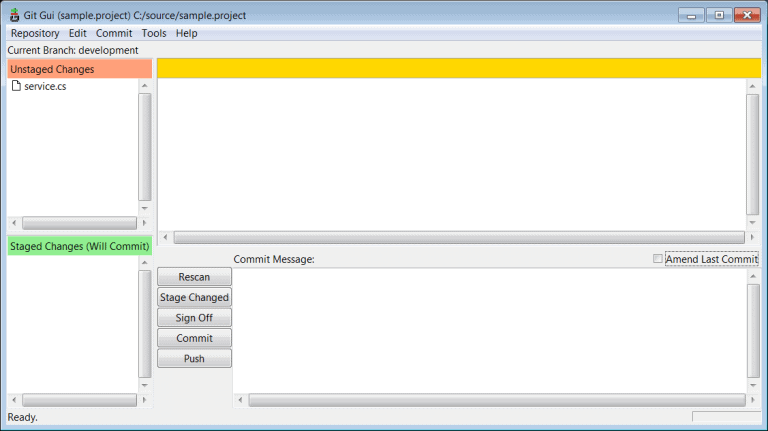
用法
$ git citool
32. git mv
重命名git文件。接受两个参数,源文件名和目标文件名。
用法
$ git mv <old-file-name> <new-file-name>
33. git clean
你可以使用git clean命令处理未跟踪的文件。可以使用此命令从工作目录中删除所有未跟踪的文件。如果要处理跟踪的文件,则需要使用git reset命令。
用法
$ git clean
34. git help
Git中有许多命令,如果你需要其他命令的帮助,则可以随时在终端上使用git help。
用法
$ git help <git_command>
35. git whatchanged
此命令的作用与git log相同,但为原始格式。并且由于历史原因,它也是git的一份子。
用法
$ git whatchanged
36..gitignore规则不生效?
.gitignore不生效是因为被忽略的文件已经被追踪了,而.gitignore只能忽略原来没有被追踪的文件,解决方法就是先把本地缓存删除(改变成未track状态),然后再提交:
git rm -r --cached 文件名
git add .
git commit -m '描述'
git push






















 1009
1009











 被折叠的 条评论
为什么被折叠?
被折叠的 条评论
为什么被折叠?








